Kaip ištaisyti „Windows 10/11 EXCEPTION_ACCESS_VIOLATION“ klaidą?
Klaida „EXCEPTION_ACCESS_VIOLATION“, su kuria susiduria „Windows“ naudotojai vykdydami bet kurią programą, įvyksta dėl daugelio priežasčių.

„EXCEPTION_ACCESS_VIOLATION“, su kuria susiduria „Windows“ naudotojai vykdydami bet kurią programą ar žaidimą, gali atsirasti dėl įvairių problemų. Ši klaida gali sukelti problemų ne tik konkrečioje programoje, bet ir įvairiose programose ar žaidimuose. Jei susiduriate su tokia klaida, galite ją išspręsti atlikdami šiuos veiksmus.
Kas yra „Windows 10/11 EXCEPTION_ACCESS_VIOLATION“ klaida?
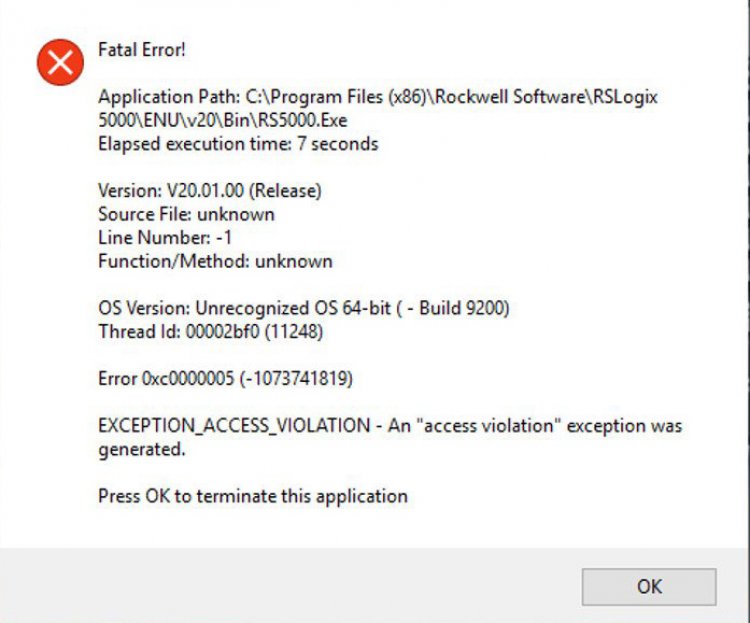
Paprastai šios klaidos atsiranda kaip problema sistemose, veikiančiose naudojant java programą. Ši klaida, kurią paminėjome, kyla bandant pasiekti failo vietą. Su tokia klaida galime susidurti susidarius situacijai, kuri sukels įvairių problemų šiame apsaugotame failo kelyje. Jei gaunate tą pačią klaidą, kaip nurodyta aukščiau, galite išspręsti problemą atlikdami toliau nurodytus veiksmus.
Kaip ištaisyti „Windows 10/11 EXCEPTION_ACCESS_VIOLATION“ klaidą?
Galime stebėti, kur kyla problema, vadovaudamiesi failo kelio plėtiniu, rodomu EXCEPTION_ACCESS_VIOLATION klaidos ekrane, su kuriuo susiduriame. Kai kuriais atvejais šią problemą gali sukelti trečiosios šalies programinė įranga, veikianti fone, ir tai sukelia šią problemą. Todėl jokia programa gali neatidaryti programos suaktyvinusi vykdomą programą. Norėdami tai padaryti, mes galime pasiekti problemos sprendimą, atlikdami keletą toliau pateiktų pasiūlymų.
1-) Uždarykite žaidimo sąsają
Jei „Discord“ yra atidarytas žaidžiant žaidimą, turėsime išjungti „Game Interface“ papildinį. Žaidimo sąsaja leidžia lengvai pasiekti balso kanalus ir žaidimo pokalbius. Su šia klaida galite susidurti, kai žaidimų sąsajos papildinys bando prisijungti prie žaidimo. Tam galime išjungti Game Interface priedą atlikdami šias operacijas.
- Atidarykite programą „Discord“.
- Atsidariusiame nesutarimų lange spustelėkite nustatymų piktogramą dešinėje profilio nuotraukos pusėje.
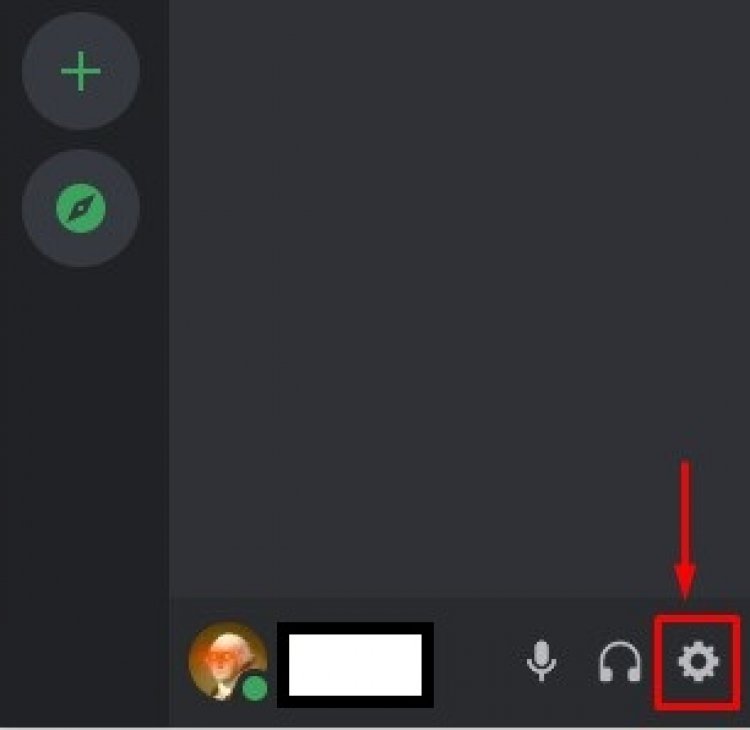
- Atsidariusiame ekrane kairėje pusėje bus pateikti meniu. Slinkite žemyn meniu ir spustelėkite Žaidimo sąsaja.
- „Įgalinti žaidimo sąsają“ iškylančiame meniu ekrane. Išjungti papildinį.
Baigę šį procesą patikrinkite, ar pateikiama klaida. Jei problema išlieka, pereikime prie kito pasiūlymo.
2-) Išjunkite vartotojo abonemento valdymą
Vartotojo abonemento valdymas yra tam tikros rūšies programinė įranga, kuri užtikrina saugos kontrolę, kai bandote paleisti arba įdiegti bet kokią programą. Jei programa blokuojama dėl saugumo priežasčių, galime susidurti su tokia klaida. Norėdami tai padaryti, problemos sprendimą galime pasiekti išjungę vartotojo abonemento valdymą.
- Atidarykite paieškos pradžios ekraną įvesdami „Keisti vartotojo abonemento valdymo nustatymus“.
- Ekrane, su kuriuo susiduriame, patraukite juostą žemyn ir spustelėkite mygtuką Gerai.

Po šio proceso galite iš naujo paleisti kompiuterį ir patikrinti, ar klaida išlieka.
3-) Įjunkime duomenų vykdymo prevenciją
- Paieškos pradžios ekrane įvedame našumą ir spustelėkite Koreguoti „Windows“ išvaizdą ir našumą.
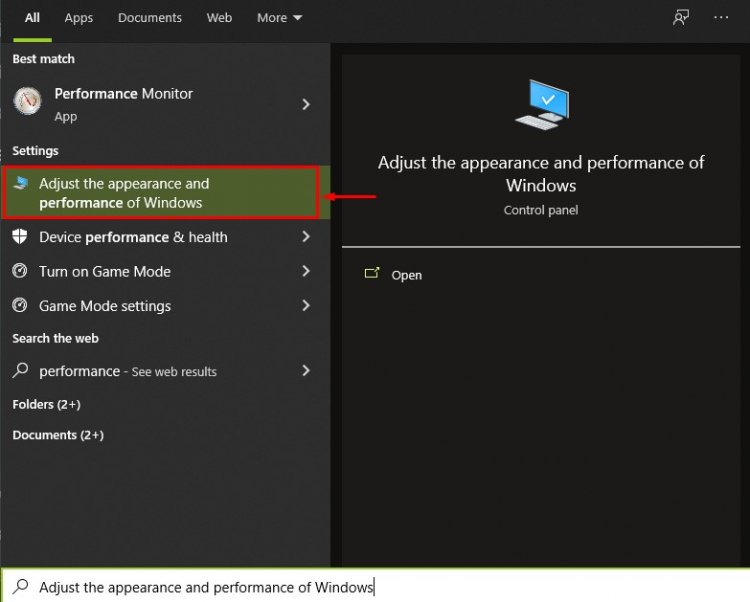
- Atsidariusiame ekrane atidarykite skirtuką Duomenų vykdymo prevencija ir pritaikykite toliau esantį vaizdą.
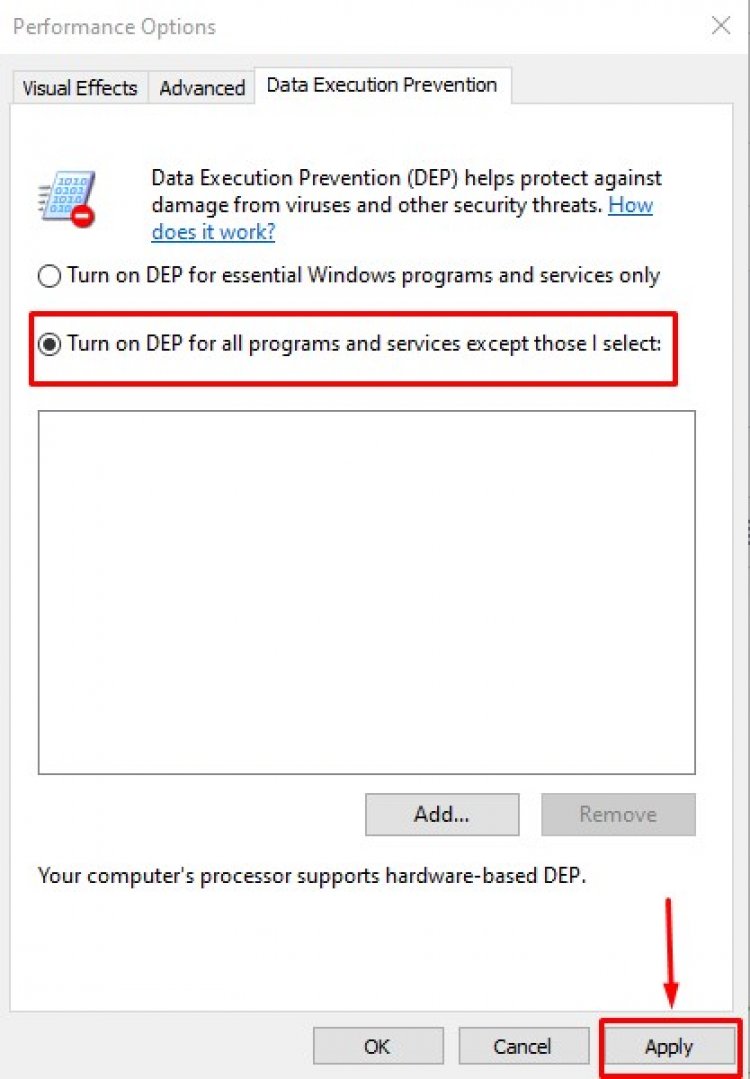
Po šio proceso iš naujo paleiskite kompiuterį ir patikrinkite, ar klaida išlieka.
![Kaip ištaisyti „YouTube“ serverio [400] klaidą?](https://www.hatauzmani.com/uploads/images/202403/image_380x226_65f1745c66570.jpg)


















